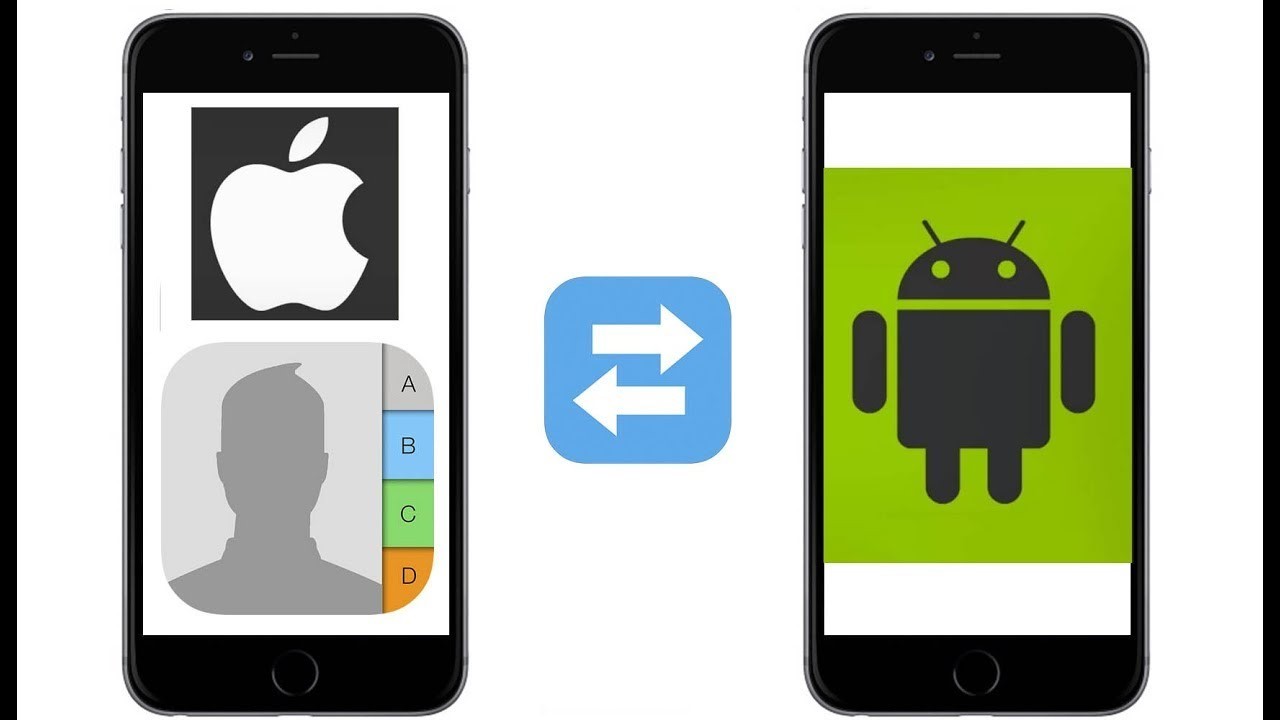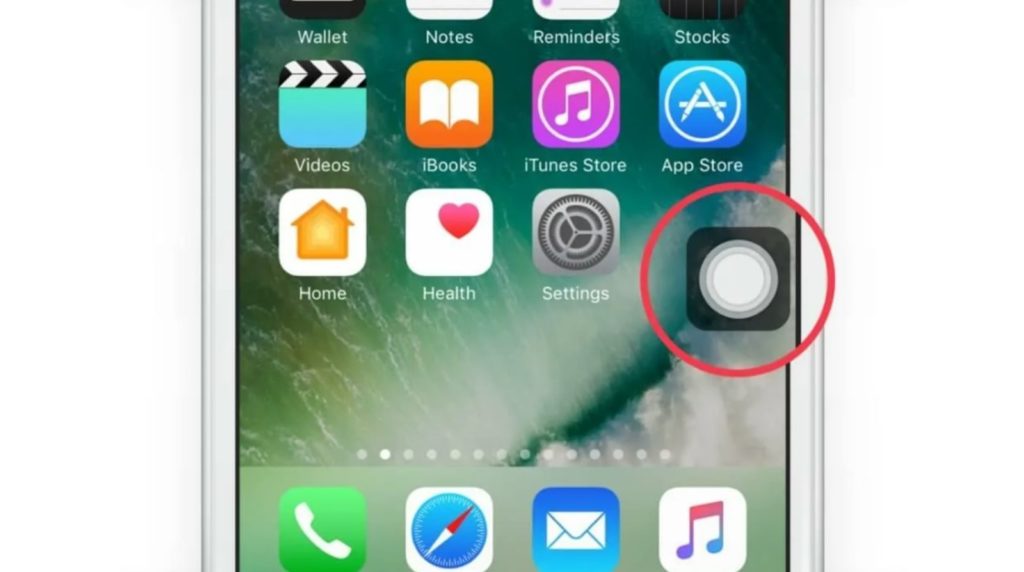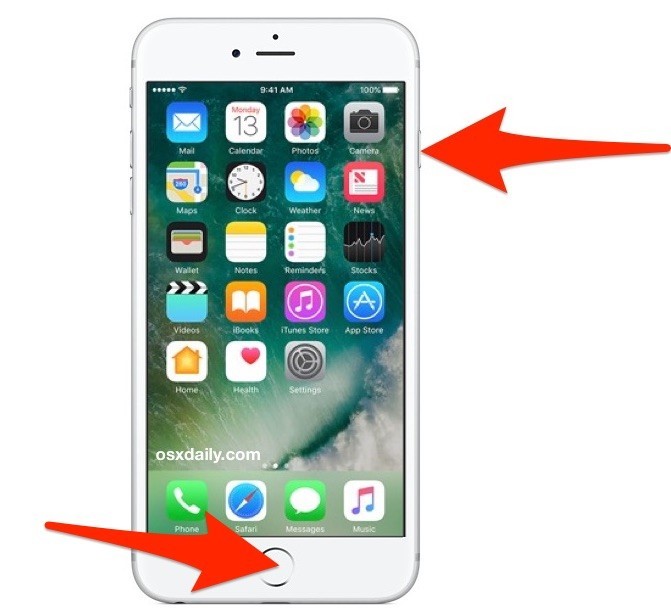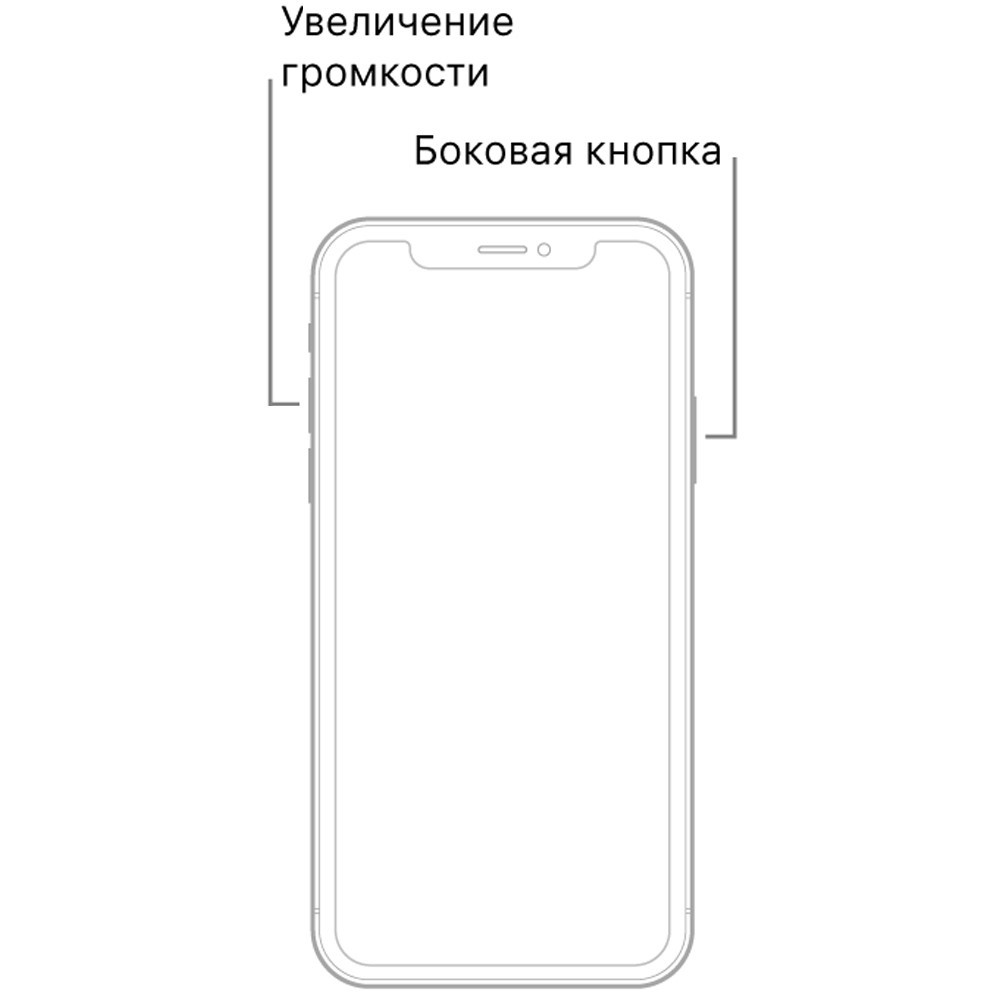Не всегда владелец смартфона с Андроид меняет его на Айфон. Бывает и наоборот. И те, кто решает заменить яблочный смартфон на тот же Самсунг, сталкиваются с проблемой: как перенести контакты с Айфона на Андроид. Да, с переносом контактов при одинаковых платформах не возникает проблем. А если мигрировать с одной платформы на совершенно другую – тут возникают сложности. Тем не менее, даже для чайников в этой сфере подходят некоторые способы, с помощью которых можно перенести контакты с iPhone на смартфон с ОС Android.
Ручной перенос
Если ваша телефонная книга немногочисленна, и вас не смущает кропотливость работы, их можно перенести вручную. То есть, открываете список контактов в iPhone, выделяете нужный номер, выбираете «Поделиться» и отправляете его на свой номер Андроид.
Да, это несложно, но достаточно долго и кропотливо. Поэтому способ не подходит для большой телефонной книжки. Тем более есть риск что-то пропустить, поэтому способ не самый используемый.
С помощью iCloud
Все вместе контакты Айфона можно перенести на Андроид более простым методом – через Айклоуд. В этом облаке хранится вся информация с Айфона, соответственно, контакты тоже.
Как скопировать контакты с Айфона на Андроид через iCloud:
- войдите в облако с ПК;
- откройте приложение «Контакты»;
- в открывшемся списке отметьте те, что вам нужны или все;
- нажмите на значок шестеренки, потом на «Экспортировать vCard» – так вы сделаете перенос контактов на ваш ПК;
- подключите телефон с Андроид к компьютеру;
- скопируйте загруженный файл с компьютера на локальный диск смартфона;
- откройте на смартфоне приложение с вашими контактами;
- импортируйте туда информацию из файла.
Перенос контактов с iPhone на Android завершен. Этот же принцип используется и в следующих двух способах.
С помощью специальных приложений
Существует немало приложений, с помощью которых можно легко осуществить отправку контактов с iPhone на Android. Но все они работают по одному принципу: копирование данных и перенос их на электронную почту.
Если пошагово, то процесс выглядит так:
- скачивание, установка и запуск приложения на iPhone;
- приложение запросит доступ к контактам – разрешите;
- нажмите на «Резервное копирование» или аналогичную по значению кнопку;
- введите адрес почты, на которую нужно отправить сохраненные данные в виде VCF-файла;
- скачивание файла с электронной почты на Android;
- импорт контактов.
С помощью GMail
Если вы пользуетесь этим почтовиком, то можно обойтись и без сторонних приложений. Данный метод представляет собой нечто среднее между вторым и третьим способом. Предварительно нужно смартфон с Андроид подключить к аккаунту в Gmail.
Чтобы перенести контакты с iPhone на Android, через компьютер зайдите в iCloud. Здесь нажмите на значок шестеренки и потом – на уже знакомый пункт «Экспортировать vCard». На компьютер будет сохранен файл VCF.
Теперь, опять же с ПК, зайдите в Gmail, в свою учетку, конечно же. Здесь найдите пункт с контактами, откройте меню и нажмите «Дополнительно» – «Импортировать». После этого все содержимое VCF-файла будет автоматически синхронизировано с Андроид.
Таким образом, данный метод позволяет обойтись без подключения смартфона к ПК и «ручного» импорта данных.
Перенос в GMail с помощью iTunes
Для этого способа тоже нужно воспользоваться ПК. На нем вы открываете iTunes, после чего нужно подключить iPhone к компьютеру. Теперь нужно открыть страницу управления смартфоном, и на ней открыть вкладку «Информация». В списке найдите и нажмите на «Синхронизировать контакты», из предложенных вариантов выберите Google. После этого потребуется ввести логин и пароль от аккаунта Google, потом подтвердить действие. Если ваш смартфон на Андроиде подключен к этой учетной записи, синхронизация данных пройдет успешно.
Данный способ чуть менее удобен, чем предыдущий, так как подразумевает физическое подключение одного из смартфонов к ПК. Тем не менее, это не занимает много времени, и процесс достаточно простой для каждого пользователя.
Перенос из облака в облако
Для техники Apple разработано облачное хранилище iCloud, а вот для «андроидных» устройств есть более широкий выбор хранилищ. Это может быть Dropbox, ГуглДиск, OneDrive или другое «облако». Разницы нет, главное, чтобы к нему был подключен ваш андроидный телефон. То есть, должна быть учетная запись.
Как импортировать контакты этим способом:
- Зайдите в iCloud со своего гаджета.
- Нажмите «Поделиться», затем, для удобства – «Полная версия сайта».
- Авторизуйтесь.
- Если масштабирование отключилось, повторите действия из пункта 2.
- В меню Айклоуд откройте раздел с контактами.
- Нажмите на значок шестеренки, активируйте «Выбрать все», снова нажмите на тот же значок шестеренки и активируйте Экспорт vCard.
После этого облако загрузит файл с данными, и с ним откроется отдельная вкладка браузера. В ней нужно выбрать «Открыть в», потом – нужное облако для сохранения данных. Теперь остается в андроидном смартфоне загрузить этот файл из облака и экспортировать данные в память устройства. И – никаких физических подключений, что удобно, если нет возможности подсоединить смартфоны к ПК.
Теперь вы знаете, как можно переместить контактные данные из «яблочного» смартфона на андроидный. Независимо от того, какой из способов вы выберите, это будет достаточно легко и быстро. Исключение – ручной способ.